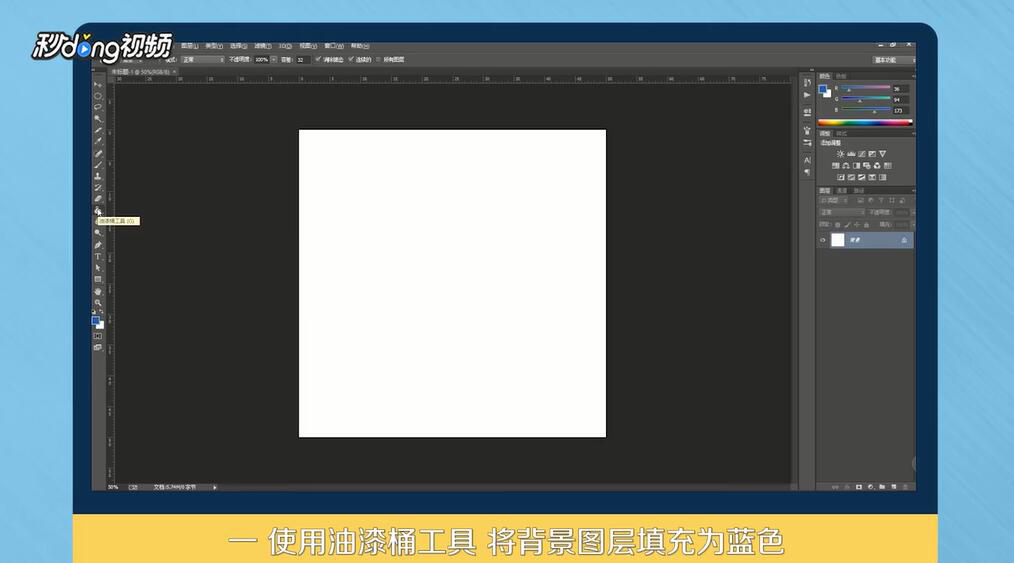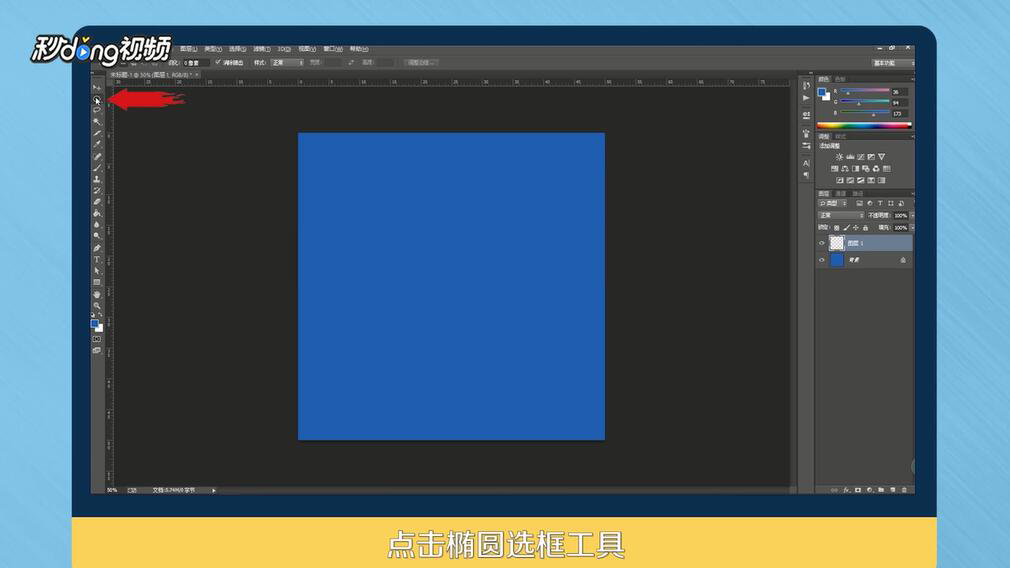PS如何快速制作彩色气泡
1、首先使用油漆桶工具,填充为蓝色。接着点击“创建新图层”、“椭圆选框工具”。
2、按shift+F6,羽化半径20像素,按“delete”键。
3、复制图层,选择“彩虹渐变”,斜向135度,创建新图层,点击“画笔工具”。
4、总结如下。
声明:本网站引用、摘录或转载内容仅供网站访问者交流或参考,不代表本站立场,如存在版权或非法内容,请联系站长删除,联系邮箱:site.kefu@qq.com。
阅读量:53
阅读量:72
阅读量:55
阅读量:72
阅读量:20